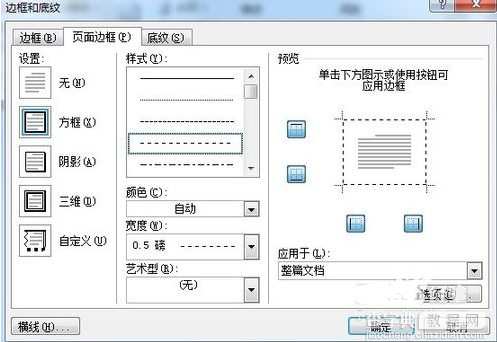Word2010如何给文档页面添加边框和底纹
发布时间:2016-03-08 来源:查字典编辑
摘要:1、打开word文档,点击菜单栏上的“页面布局”选项卡。2、页面设置选项组中单击“页边距”小三角形按钮。3、开的下拉菜单中单击“自定义边距”...
1、打开word文档,点击菜单栏上的“页面布局”选项卡。
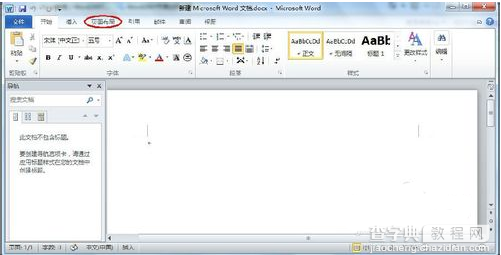 2、页面设置选项组中单击“页边距”小三角形按钮。
2、页面设置选项组中单击“页边距”小三角形按钮。
 3、开的下拉菜单中单击“自定义边距”。
3、开的下拉菜单中单击“自定义边距”。
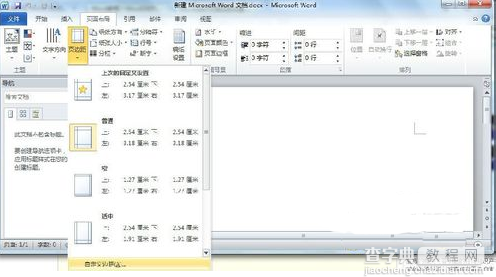 4、出页面设置窗口,单击“版式”选项卡,在下面单击“边框”按钮。
4、出页面设置窗口,单击“版式”选项卡,在下面单击“边框”按钮。
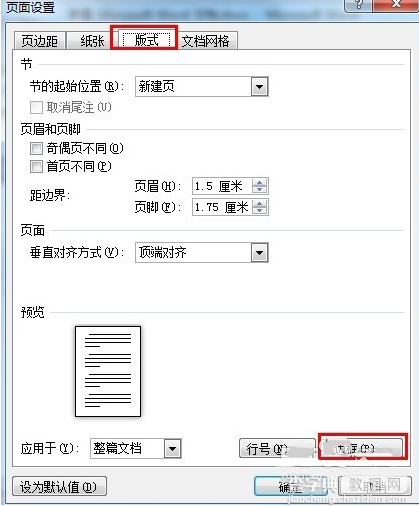 5、入页面边框选项卡,在这里设置想要的边框和底纹,最后单击“确定”。
5、入页面边框选项卡,在这里设置想要的边框和底纹,最后单击“确定”。